RTC安装与设置.docx
《RTC安装与设置.docx》由会员分享,可在线阅读,更多相关《RTC安装与设置.docx(33页珍藏版)》请在冰豆网上搜索。
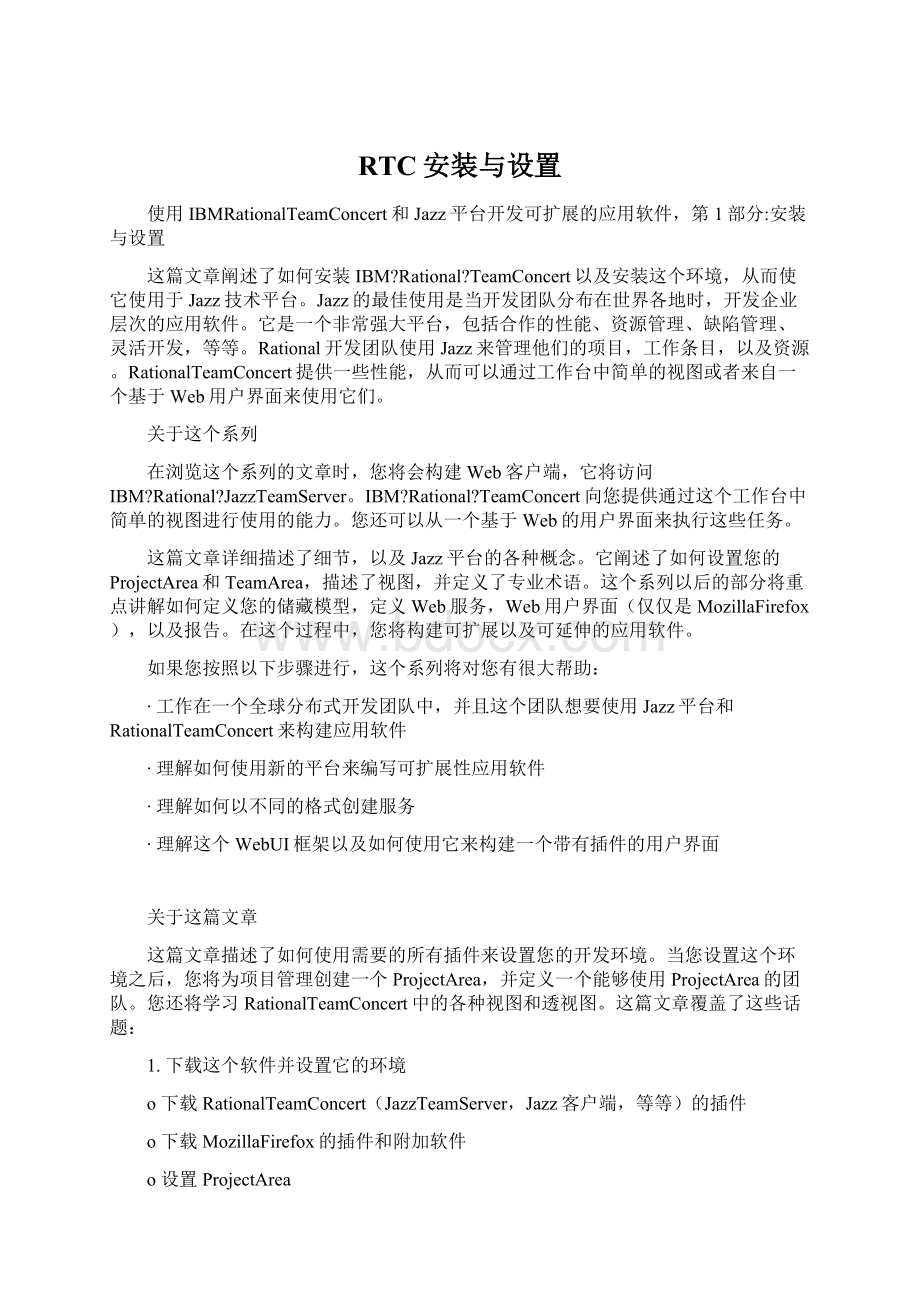
RTC安装与设置
使用IBMRationalTeamConcert和Jazz平台开发可扩展的应用软件,第1部分:
安装与设置
这篇文章阐述了如何安装IBM?
Rational?
TeamConcert以及安装这个环境,从而使它使用于Jazz技术平台。
Jazz的最佳使用是当开发团队分布在世界各地时,开发企业层次的应用软件。
它是一个非常强大平台,包括合作的性能、资源管理、缺陷管理、灵活开发,等等。
Rational开发团队使用Jazz来管理他们的项目,工作条目,以及资源。
RationalTeamConcert提供一些性能,从而可以通过工作台中简单的视图或者来自一个基于Web用户界面来使用它们。
关于这个系列
在浏览这个系列的文章时,您将会构建Web客户端,它将访问IBM?
Rational?
JazzTeamServer。
IBM?
Rational?
TeamConcert向您提供通过这个工作台中简单的视图进行使用的能力。
您还可以从一个基于Web的用户界面来执行这些任务。
这篇文章详细描述了细节,以及Jazz平台的各种概念。
它阐述了如何设置您的ProjectArea和TeamArea,描述了视图,并定义了专业术语。
这个系列以后的部分将重点讲解如何定义您的储藏模型,定义Web服务,Web用户界面(仅仅是MozillaFirefox),以及报告。
在这个过程中,您将构建可扩展以及可延伸的应用软件。
如果您按照以下步骤进行,这个系列将对您有很大帮助:
∙工作在一个全球分布式开发团队中,并且这个团队想要使用Jazz平台和RationalTeamConcert来构建应用软件
∙理解如何使用新的平台来编写可扩展性应用软件
∙理解如何以不同的格式创建服务
∙理解这个WebUI框架以及如何使用它来构建一个带有插件的用户界面
关于这篇文章
这篇文章描述了如何使用需要的所有插件来设置您的开发环境。
当您设置这个环境之后,您将为项目管理创建一个ProjectArea,并定义一个能够使用ProjectArea的团队。
您还将学习RationalTeamConcert中的各种视图和透视图。
这篇文章覆盖了这些话题:
1.下载这个软件并设置它的环境
o下载RationalTeamConcert(JazzTeamServer,Jazz客户端,等等)的插件
o下载MozillaFirefox的插件和附加软件
o设置ProjectArea
2.理解各种视图
oTeamArtifact视图
oWorkItem视图
oPendingChanges视图
3.添加用户到这个ProjectArea
o修改用户参数
o创建一个TeamArea和增添用户
4.在流程中创建组件
o定义一个整合流程
5.管理这个ProjectArea
o创建工作条目并将它们分配给用户
o创建一个储存库工作空间
o创建空白的项目并交付它们
o链接工作条目
目标
在这篇文章中,您要学习如何
∙在运行着Microsoft?
Windows?
的机器上下载和安装Jazz服务和客户端
∙下载和安装JUnit,编译所需的额外插件,以及Aptana和MozillaFirefox插件
∙理解RationalTeamConcert中的Jazz专业术语以及视图。
∙创建一个ProjectArea以及这个项目的基本构架
前提条件
这篇文章假定您对Eclipse?
IDE的概念已经非常熟悉,包括视图,编辑程序,面板等等。
我们还假设您已经理解企业层次开发的各种概念,比如资源文件管理,项目管理,以及缺陷管理。
系统需求
∙访问J或者任何其它您可以下载RationalTeamConcert的位置
∙MicrosoftWindows操作系统带有一个一分钟1GbofRAM
∙MozillaFirefoxVersion2.0.0对这个应用软件使用带有基于Web的界面
设置这个环境
在编写这篇文章时,我们使用了RationalTeamConcertBeta3RC5资源和二进制文件。
这些都可以从J网站免费下载(请参见参考资源)。
在这篇文章的发布的时候,RationalTeamConcertVersion1.0可以从下面的链接中获得。
额外组件的版本将会变化,在需求组件版本的基础上。
要设置一个开发环境,您需要下载表格1中所显示的包。
表格1.所需的组件
Package
Comment
URL
Jazz二进制和源文件
客户端和服务器二进制以及源文件(需要登陆)
Getthe文件
提取这些文件到您机器的某个位置,比如C:
\Jazz。
我们在这篇文章的后面部分将这个位置看作。
如果您在提取文件时候有任何问题,您可以寻找详细的指令来提取这些插件,而设置RationalTeamConcert的指令可以在组件开发页面中百科全书中找到。
下载额外的组件
默认情况下,只有所需的插件被打包。
因为您将在这个Jazz平台上构建,您需要添加表格2中所显示的插件。
表格2.额外的组件
Component
Comment
URL
JUnit插件
JUnit插件二进制文件
JUnit插件文件
EMF完整插件
用于建模的完整EMF插件(v2.3.2)
EMF插件文件
编译插件
在EMF代码发生器上打包
Getthe代码插件
Aptana插件
JavaScript编辑器
将Aptana插入一个现存的Eclipse配置中
在中提取这些插件,并且在这里您已经拥有了Jazz和RationalTeamConcert的客户端和服务器二进制文件。
为了调试而添加MozillaFirefox插件
在这个系列随后的部分中,您将为您的应用软件创建一个Web客户端。
列在表格3中的插件对于调试JavaScript和HTML页面十分有用。
表格3.MozillaFirefox附加软件
Add-on
Comment
URL
Venkman
纯粹JavaScript调试器
获取JavaScript调试器
Firebug
JavaScript,CSS,HTML调试器都有运行时间编辑性能
获取Firebug
提示:
∙在MozillaFirefox的错误关机,或者有一个错误脚本的情况下,这些附加软件就会不起作用。
在极端条件下,您可能不能激活Firefox实例中的插件。
∙要解决这个问题,通过选择File>Exit来关闭所有的MozillaFirefox实例。
如果您的修改没有反映在这些Web页面中,尝试清除Firefox缓冲。
记住要清除AuthenticatedSessions从而在调试模式中打开Web页面。
设置ProjectArea
既然您已经下载了所有的插件并且进行了提取,那么说明您已经准备好启动这个服务器了。
您将会链接它,并创建一个ProjectArea,然后进一步修改。
1.打开这个安装位置(例如,C:
\Jazz)并导航到/jazz/server。
2.双击这个文件,也正式您启动服务器的位置。
这将弹出服务器控制窗口,您就能够看到这些消息。
提示:
无论什么时候您想要关闭这个服务器,通常只需要使用相同位置中的文件即可。
服务器的不正常关闭将会导致不一致的状态。
创建一个ProjectArea
一个ProjectArea就是您将管理所有与这个项目相关工作的位置。
这将包括TeamArea,各种流程(比如代码,整合,等等),组件,工作条目等等。
一个服务器可以托管多个ProjectAreas,但是每个的数据都是分别管理的。
首先,您将创建一个到这个服务器的链接,然后在这个服务器中创建一个ProjectArea
1.导航到/jazz/client/eclipse,并选择TeamConcert.exe文件,从而打开这个应用软件。
2.选择一个工作空间位置,比如C:
\TestWorkspace,点击OK。
当RationalTeamConcert启动之后,您将会看到与图1所显示的类似屏幕。
图1.RationalTeamConcert视图
3.左边的视图是TeamArtifact视图,它提供了您ProjectArea中简易的导航。
4.点击TeamArtifact视图中CreateRepositoryConnection链接。
图2.创建RepositoryConnection
5.键入URL地址以及用户名称和密码作为ADMIN。
6.更改链接超时为4800。
注意:
我们使用localhost,因为我们将运行在同样机器上的服务器作为客户端。
如果这个服务器运行在一个远程机器上,那么我们将拥有这个IP地址和这台机器的网络名称。
因为我们拥有一个新的服务器在运行,我们使用ADMIN作为这个用户名称和密码。
当我们设置这个ProjectArea之后,我们可以添加用户。
因此,用户可以通过使用自定义用户名和密码来访问这个ProjectArea。
提示:
∙这个服务器运行时,要能够通过使用RationalTeamConcert客户端来链接到服务器。
如果您看到一个“登陆失败”的消息,很可能是服务器还没启动。
核查这个服务器控制台上的“INFO:
Serverstartupinxxxxms”消息。
如果您没有看到这条消息,那就等待,然后尝试再次登陆。
∙使用Beta3,Jazz已经在鉴定的基础上增加了限制。
我们将明确地运用特定额外的优先权,从而允许ADMIN用户来创建一个ProjectArea。
7.右键点击这个存储库链接,并选择Administer>Openusers。
8.在这个对话框中,键入ADMIN,点击Select来选择用户,然后点击Finish。
9.在这个ADMIN用户页面上,在ClientAccessLicense部分,通过选择所有的三个复核框就可以允许ADMIN访问所有区域。
10.保存这个用户参数,并关闭这个编辑器。
图3.激活ADMIN许可
这个TeamArtifact视图显示了链接和其它的信息(请参见图4)。
现在您将创建一个ProjectArea。
11.右键点击这个存储库链接,并选择New>ProjectArea(请参见图3)。
图4.NewProjectArea
12.键入PetStore作为这个名称,点击Next。
13.选择DeployTemplate。
(这样部署了由RationalTeamConcert提供的默认过程定义。
)
14.选择Process的TheEclipseWay(图5),保留剩余区域的默认设置,并点击Finish。
图5.EclipseWay
这将创建一个名为PetStore的ProjectArea,并用您所选择的过程来对它进初始化。
ExploreRationalTeamConcert视图
当创建这个ProjectArea时候,arevariousviewsinRationalTeamConcert中的各种视图都与图6中所显示的十分相似。
如果不看这个屏幕,选择Windows>ShowView可以获得这个Views菜单。
图6.Views
TeamArtifacts视图
有一个可视的PetStoreProjectArea,并且现在拥有各种次节点:
∙构建:
当您为您的项目定义了一个构建脚本后,您将能够启动一个构建,而且还可以从这个部分看到过程中的构建状态和构建报告。
您还可以配置您的构建来自动运行。
∙计划:
因为我们使用TheEclipseWay作为这个过程,因此您将跟随这个敏捷过程来开发。
在这个部分,您可以定义您的整合计划和里程碑。
∙报告:
有各种报告都是为